时间:2020-05-18
小编:yahui
阅读:
360手机助手怎么连接电脑?相信这是很多用户都会遇到的问题,为了帮助大家解决这个问题,今天小编就教大家怎么做,下面我们就一起来了解下,希望能够帮到大家。
360手机助手怎么连接电脑之数据线连接法
1打开桌面上的360手机助手,并通过数据线将手机与电脑进行连接
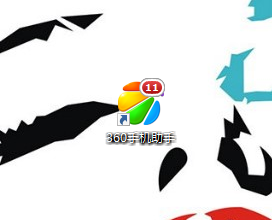
手机照片如何导入电脑? 手机电脑一键互传_手机照片怎么上传到电脑查看详情》》广告2打开360手机助手后,弹出此窗口,此时需要对手机进行调试(按照此窗口的方法进行调试)

3选择手机中的“设置“,并打开
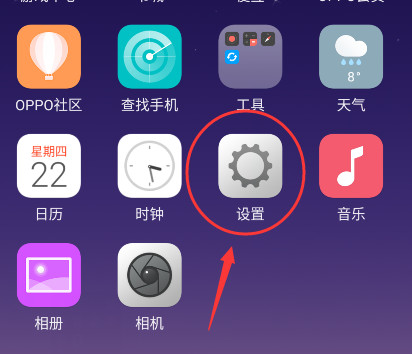
智能手机连接电脑-上「京东」智能手机连接电脑正品惠购!查看详情》》广告4选择”“关于手机”,选择“版本号“,连续多次点击”版本号“直到手机系统提示”您已处于开发者状态”即可

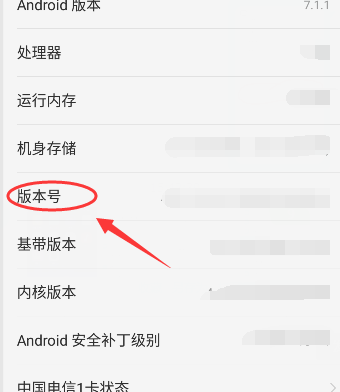
5返回上一级设置界面,选择“其他设置”,选择“开发者选项”

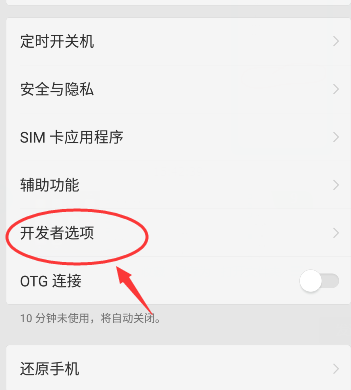
手机连接不到电脑怎么刷机_完美刷机_线刷救砖!查看详情》》广告6手机上弹出此窗口,输入验证码后,点击“”使用“
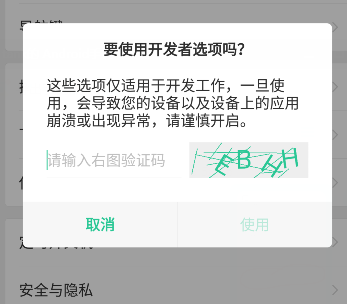
7打开”开发者选项“,选择”usb调试“并打开,
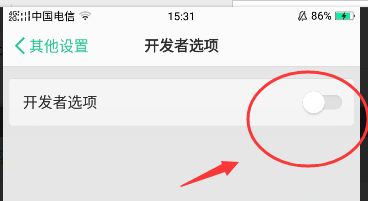
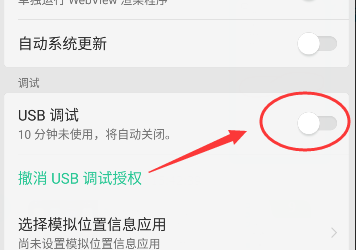
8弹出此窗口后,选择”开启“
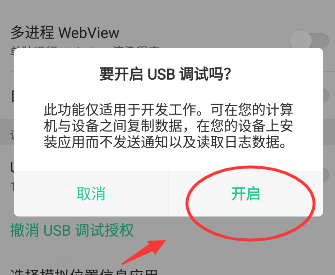
9此时电脑上弹出此窗口,选择”已在手机上确认“
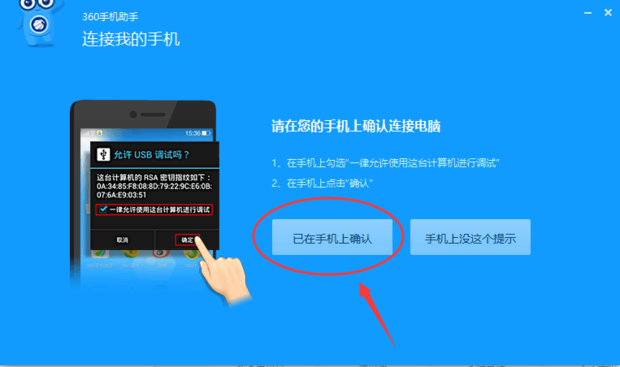
10此时电脑上出现此界面面表示链接成功
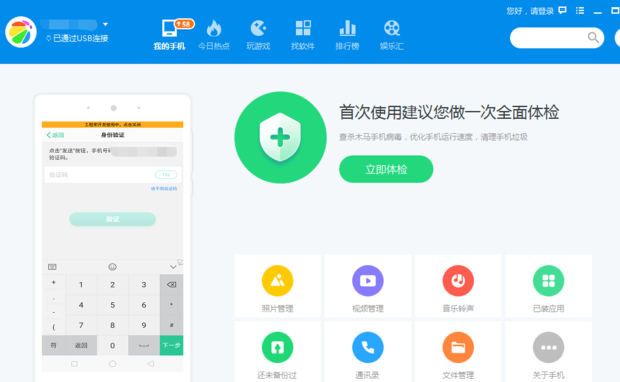
以上就是360手机助手怎么连接电脑的详细教程,相信大家看完也都很清楚了吧。祝大家使用这款软件可以得心应手,并且都成为使用小能手。
 小白智能摄像机多少钱 米家小白智能摄像机价格介绍
小白智能摄像机多少钱 米家小白智能摄像机价格介绍
阅读:1908
 2020年法定节假日安排时间表日历
2020年法定节假日安排时间表日历
阅读:1908
 想知道你的iPhone手机能折抵多少钱吗?
想知道你的iPhone手机能折抵多少钱吗?
阅读:1908
 iqoo neo和iqoo哪个好
iqoo neo和iqoo哪个好
阅读:1908
 哈利波特魔法觉醒预约流程介绍
哈利波特魔法觉醒预约流程介绍
阅读:1908
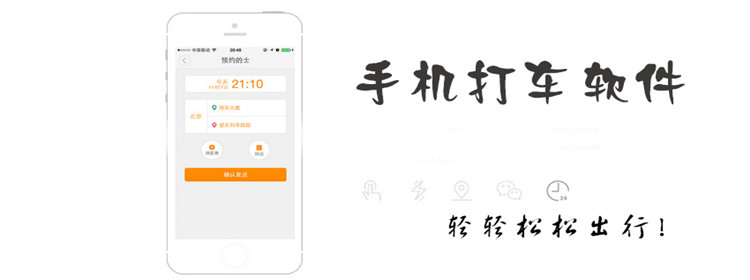 五款手机端好用的打车软件推荐 手机打车软件app有哪些
五款手机端好用的打车软件推荐 手机打车软件app有哪些
阅读:1908
 2019年最新国产手机颜值排行榜
2019年最新国产手机颜值排行榜
阅读:1908
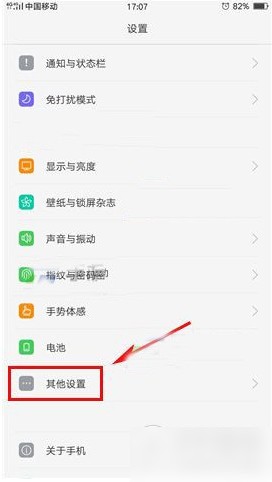 oppo r9怎么开启重置 oppo r9备份重置怎么开
oppo r9怎么开启重置 oppo r9备份重置怎么开
阅读:1908
 小米max怎么切换输入法教程
小米max怎么切换输入法教程
阅读:1908
 红米3x配置怎么样 红米3x参数配置
红米3x配置怎么样 红米3x参数配置
阅读:1908